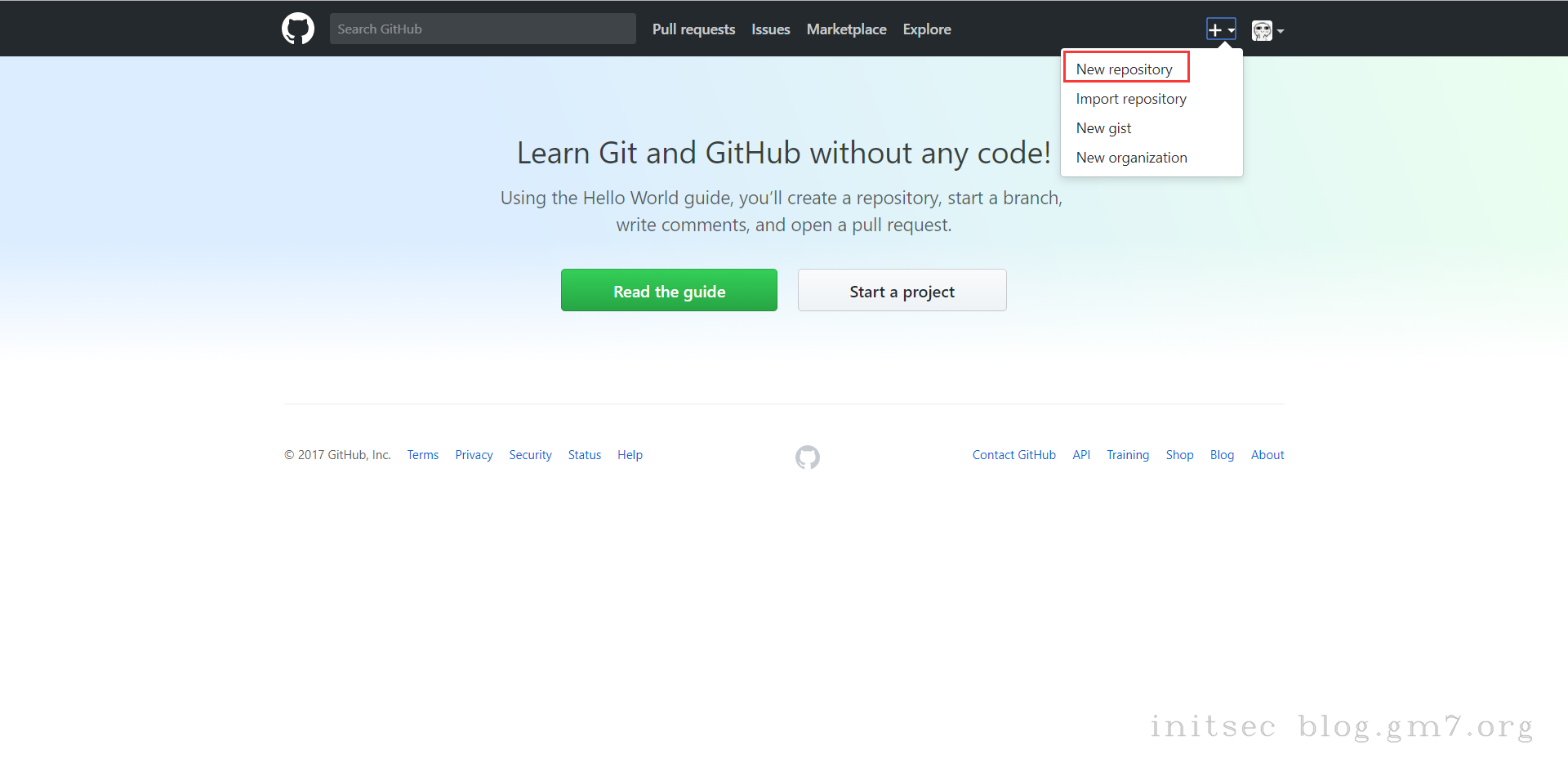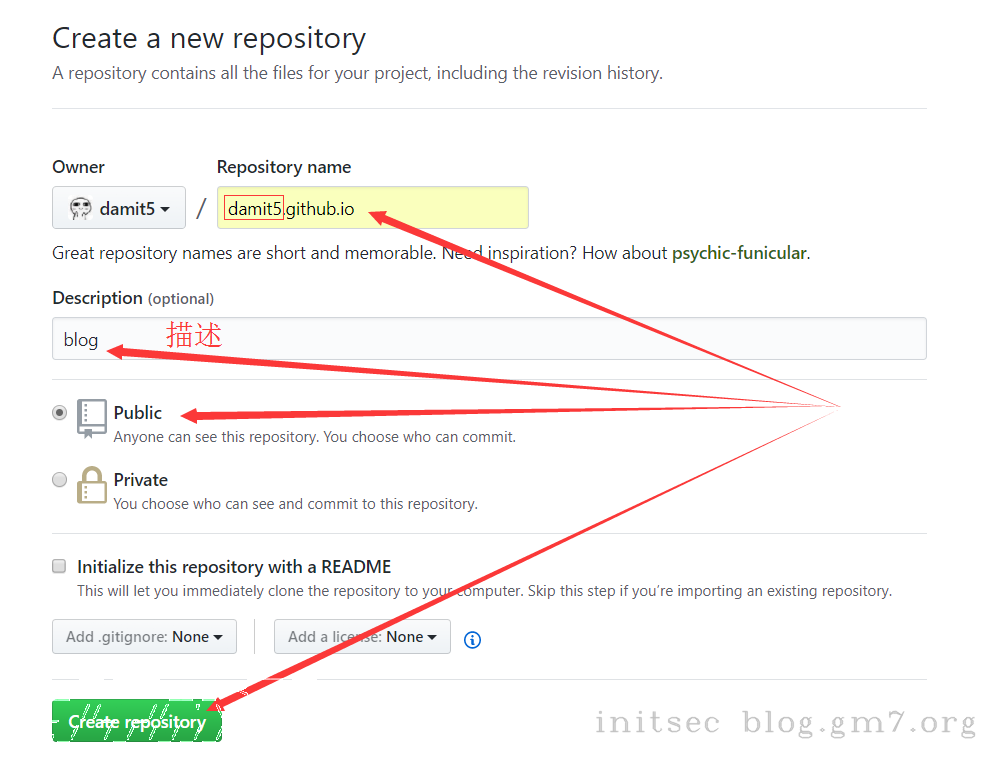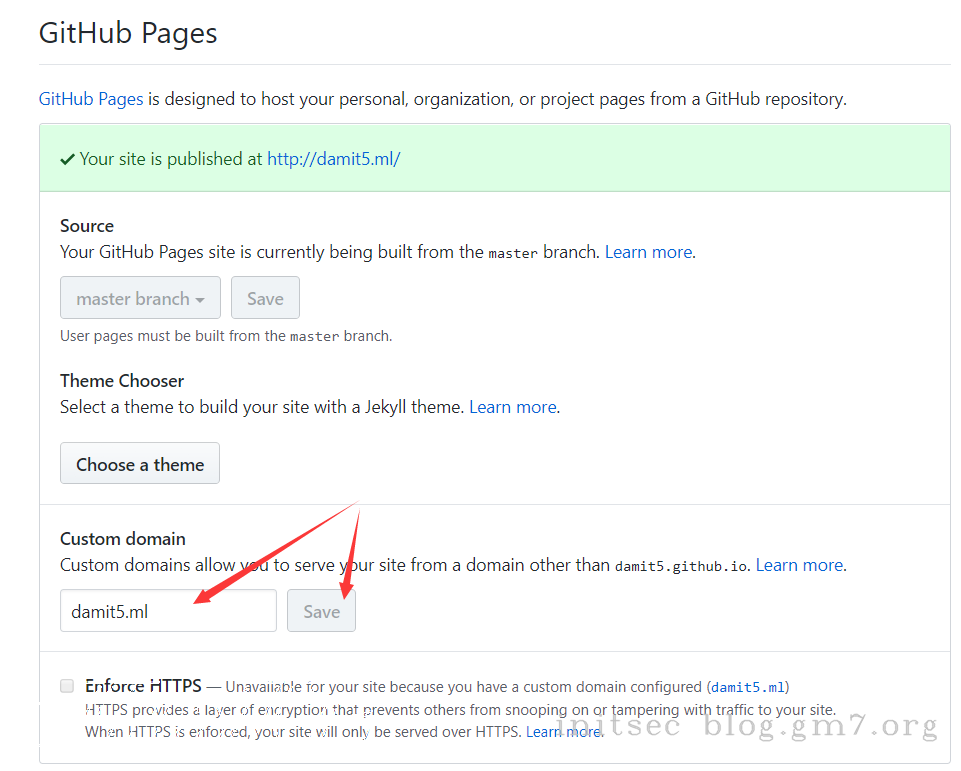hexo+Github Pages博客搭建全过程
声明: 演示环境为Ubuntu 16.04,记录时间为16~17年。
创建仓库
[!NOTE]
目的是使用GitHub Pages来部署我们的博客。
注册GitHub账号,官网地址:https://github.com/
登录后如下图,点击创建仓库
填写仓库信息即可
仓库名称必须是用户名.github.io,比如我的用户名是damit5,那么我就填damit5.github.io
配置SSH
[!NOTE]
目的是为了方便上传内容到github中。
设置user name 和 email
git config --global user.name "你的GitHub用户名"
git config --global user.email "你的GitHub注册邮箱"
生成ssh密钥
ssh-keygen -t rsa -C "你的GitHub注册邮箱"
一般这种情况下是不需要密码的,所以一直回车就好
成功后,用户文件夹下就会有一个新的文件夹 .ssh,里面就有刚刚创建的ssh密钥文件id_rsa和id_rsa_pub
[!NOTE]
注:id_rsa文件是私钥,要妥善保管,id_rsa.pub是公钥文件。
添加公钥到GitHub
点击用户头像,然后再点击Settings选项
在用户设置栏,点击SSH and GPG keys选项,然后点击New SSH key
将 id_rsa.pub 的内容复制到Key 文本框中,再点击Add SSH key
测试SSH
ssh -T [email protected]
接下来会显示出下面的确认信息
The authenticity of host 'github.com (192.30.255.112)' can't be established.
RSA key fingerprint is SHA256:nThbg6kXUpJWGl7E1IGOCspRomTxdCARLviKw6E5SY8.
Are you sure you want to continue connecting (yes/no)?
输入yes然后回车
如果显示出下面的内容则表示成功(damit5是用户名)
Hi damit5! You've successfully authenticated, but GitHub does not provide shell access.
安装Node.js
[!NOTE]
安装hexo所需要的环境
安装过程
curl -o- https://raw.githubusercontent.com/creationix/nvm/v0.33.0/install.sh | bash
然后,将以下代码添加至到profile(~/.bash_profile, ~/.zshrc, ~/.profile, ~/.bashrc其中之一)文件中
export NVM_DIR="$HOME/.nvm"
[ -s "$NVM_DIR/nvm.sh" ] && . "$NVM_DIR/nvm.sh"
重启终端,输入以下指令安装node最新的LTS版本
nvm install --lts=boron
NPM加速
Node.js默认是通过npm进行包管理的,但npm官方源在国内速度非常慢,建议大家使用淘宝npm镜像,方法如下:
npm install -g cnpm --registry=https://registry.npm.taobao.org
安装成功后,就可以能过以下指令加速安装相用包啦
cnpm install [PackageName]
hexo安装编译
安装hexo
安装好Node.js环境后,就可以通过node的npm包管理工具安装hexo,执行以下指令(当然cnpm可以换成npm,这里使用淘宝加速)
cnpm install hexo-cli -g
hexo全局安装一次就够了,后面可以直接使用hexo相关的操作。
创建博客文件夹
在此目录下管理自己的博客源码 ```shell mkdir blog
cd blog
### 初始化hexo
```shell
hexo init
安装依赖包
cnpm install
生成静态页面
hexo g
启动本地服务器
hexo s
上面2条命令也可以结合为
hexo s -g
出现以下内容则说明hexo环境安装成功
INFO Start processing
INFO hexo is running at http://localhost:4000/. Press Ctrl+C to stop.
部署hexo
添加远程仓库
编辑_config.yml,找到最后的内容
## Docs: https://hexo.io/docs/deployment.html
deploy:
type:
添加GitHub仓库信息
# Deployment
## Docs: https://hexo.io/docs/deployment.html
deploy:
type: git
repo: [email protected]:damit5/damit5.github.io.git
branch: master
PS: type、repo、branch的前面和后面都有2个空格
安装git插件
cnpm install hexo-deployer-git --save
部署
hexo deploy
如果没有意外,部署就成功了,可以打开 https://<用户名>.github.io 查看。
比如我的就是 : https://damit5.github.io/
自定义域名配置
注:该域名为几年前我用的域名,最新的域名是
gm7.org
现在已经可以通过 https://yourname.github.io 来访问自己的博客站点啦。这时可能有人会说了,大家都通过github.io来访问,好没个性,能不能配置用自己的域名来访问自己的站点。答案当然可以。
首先,你得有个自己的域名,如果还没,那就去买个。
进域名控制台
在解析里面添加一条CNAME记录,指向yourname.github.io即可。
打开项目,选择 setting
找到GitHub Pages
这样就可以通过自己的域名来访问了
hexo基础使用
基础
hexo new"postName" #新建文章
hexo new page"pageName" #新建页面
hexo generate #生成静态页面至public目录
hexo clean #清除生成内容
hexo server #开启预览访问端口(默认端口4000,'ctrl + c'关闭server)
hexo deploy #将.deploy目录部署到指定空间
hexo help # 查看帮助
hexo version #查看hexo的版本
hexo 命令缩写
hexo g:hexo generate
hexo c:hexo clean
hexo s:hexo server
hexo d:hexo deploy
hexo 命令组合
hexo clean && hexo g -s #清除、生成、启动
hexo clean && hexo g -d #清除、生成、部署
修改主题
https://hexo.io/themes/